Wie lösche ich ein Swarm-Konto? – 2022
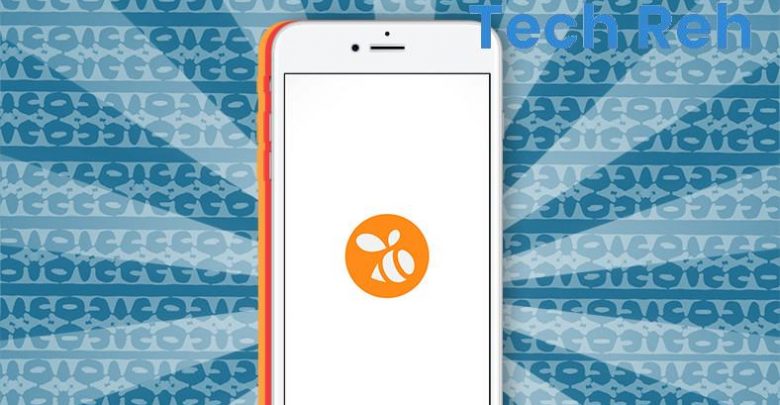
Bürgermeister eines Ortes zu sein, den man oft besucht, war einmal sehr stolz. Du hast sogar mit denen konkurriert, die dich einfach überholen und Bürgermeister dieses Ortes werden wollten. Swarm war eine der Anwendungen, die seit Jahren verwendet wird und eine Zeit lang eine große Popularität hatte. Auch wenn es nicht mehr seine frühere Popularität hat, ermöglicht Swarm, das auch heute noch verwendet wird, die Interaktion mit anderen Benutzern, indem es Sie benachrichtigt, wohin Sie auch gehen. Wenn Sie kein Swarm-Benutzer mehr sein und ein Konto haben möchten, für Sie So löschen Sie das Swarm-KontoWir haben den Leitfaden vorbereitet.
Stellen Sie sich vor, Sie gehen zum nächsten Starbucks auf einen Kaffee. Wenn Sie über die Swarm-App bei diesem Starbucks einchecken, können Sie auch andere Benutzer sehen, die bei Ihnen eingecheckt haben, und deren Erinnerungen. Darüber hinaus können Sie dank der Funktion zum Hinzufügen von Freunden schnell sehen, wo Ihre Freunde eingecheckt haben, und mit ihnen interagieren, indem Sie sie kommentieren oder mögen. Wenn Sie möchten, können Sie ohne weiteres Löschen des SchwarmkontosKommen wir zu unserem Ratgeber.
Wie lösche ich ein Swarm-Konto?
- Schritt 1:Starten Sie zuerst Swarm
- Schritt 2:Gehen Sie zu Ihrem Profil
- Schritt 3:Klicken Sie auf die Registerkarte Einstellungen
- Schritt 4:Klicken Sie auf Mein Konto löschen
- Schritt #5:Melden Sie sich erneut bei Ihrem Konto an
- Schritt #6:Wählen Sie Ihren Grund für das Löschen Ihres Swarm-Kontos auf dem Informationsbildschirm aus
- Schritt #7:Klicken Sie auf Konto löschen
- Schritt #8:Geben Sie Ihr Passwort ein
- Schritt #9:Sie haben kein Swarm-Konto mehr
Schritt #1: Starten Sie zuerst Swarm
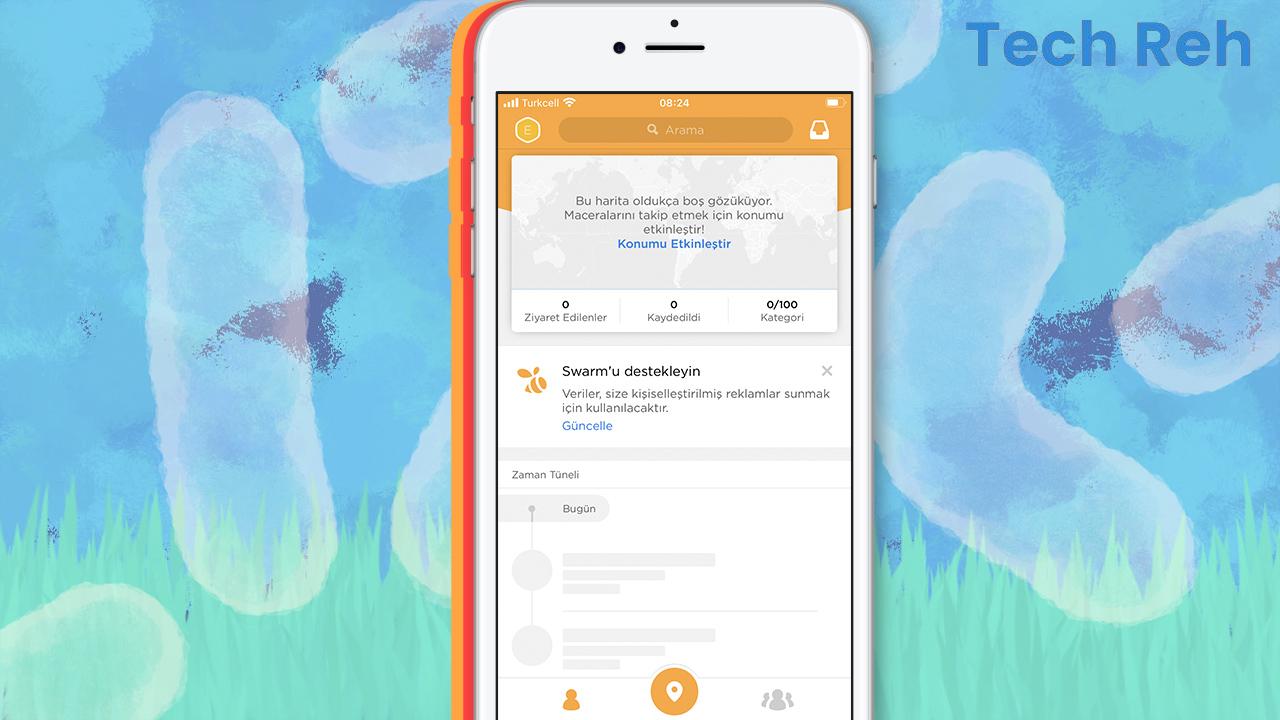
zuerst Schwarm mobil Starten Sie die Anwendung. Sie müssen die Anwendung starten, um Kontoeinstellungen vorzunehmen. Wenn Sie diesen Vorgang auf einem Computer durchführen möchten, müssen Sie die Website von Foursquare aufrufen. Wir werden die folgenden Schritte über die tragbare App demonstrieren. Wenn Sie möchten, können Sie diese Schritte ausführen, indem Sie sich mit Ihren Swarm-Kontoinformationen auf der Foursquare-Website anmelden.
Schritt #2: Gehen Sie zu Ihrem Profil
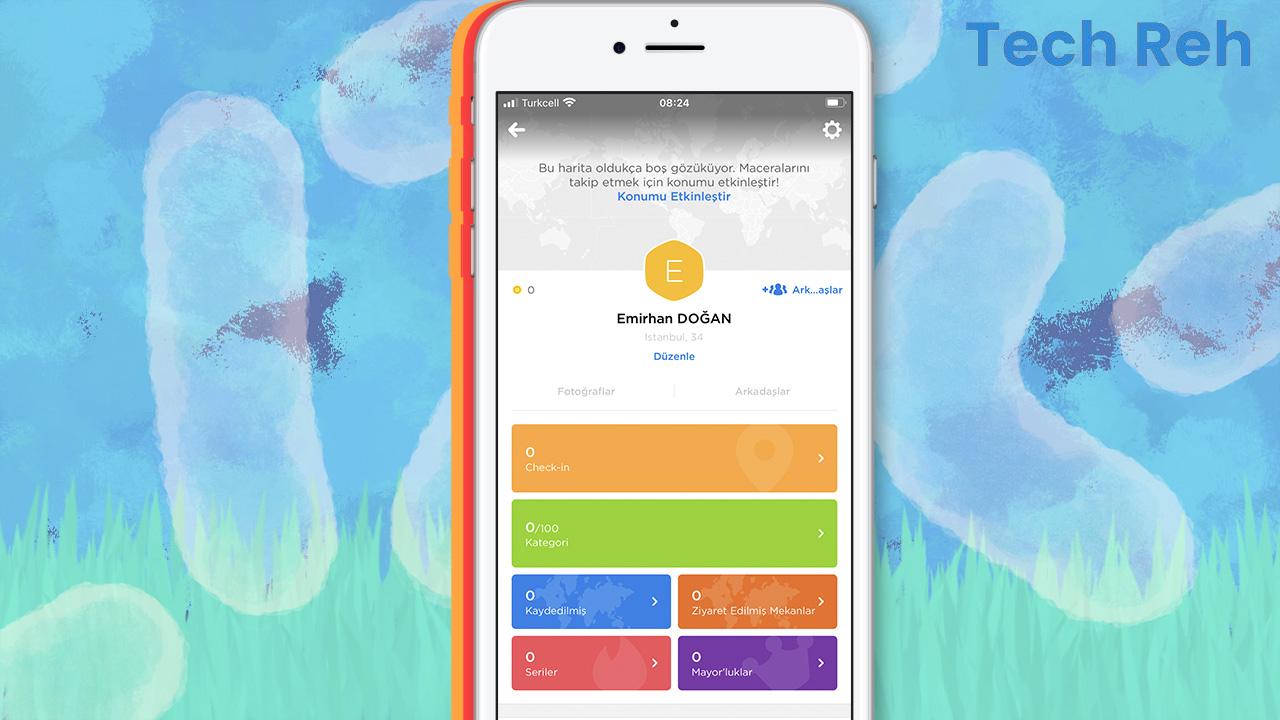
Nach dem Start der Swarm-Anwendung sehen Sie die Homepage. Hier können Sie Check-in- und Statusbenachrichtigungen anderer Benutzer anzeigen. Löschen des Schwarmkontos Gehen Sie für den Vorgang zu Ihrem Profil, indem Sie oben links auf Ihr Profilfoto klicken. Ihr Profil erscheint direkt vor Ihnen. Von diesem Profil aus können Sie Ihre vorherigen Check-ins, Statistiken, Fotos und Freunde anzeigen. Gleichzeitig können Sie Anpassungen an Ihrem Profil vornehmen, unerwünschte Details löschen und neue Details hinzufügen.
Schritt #3: Klicken Sie auf die Registerkarte Einstellungen
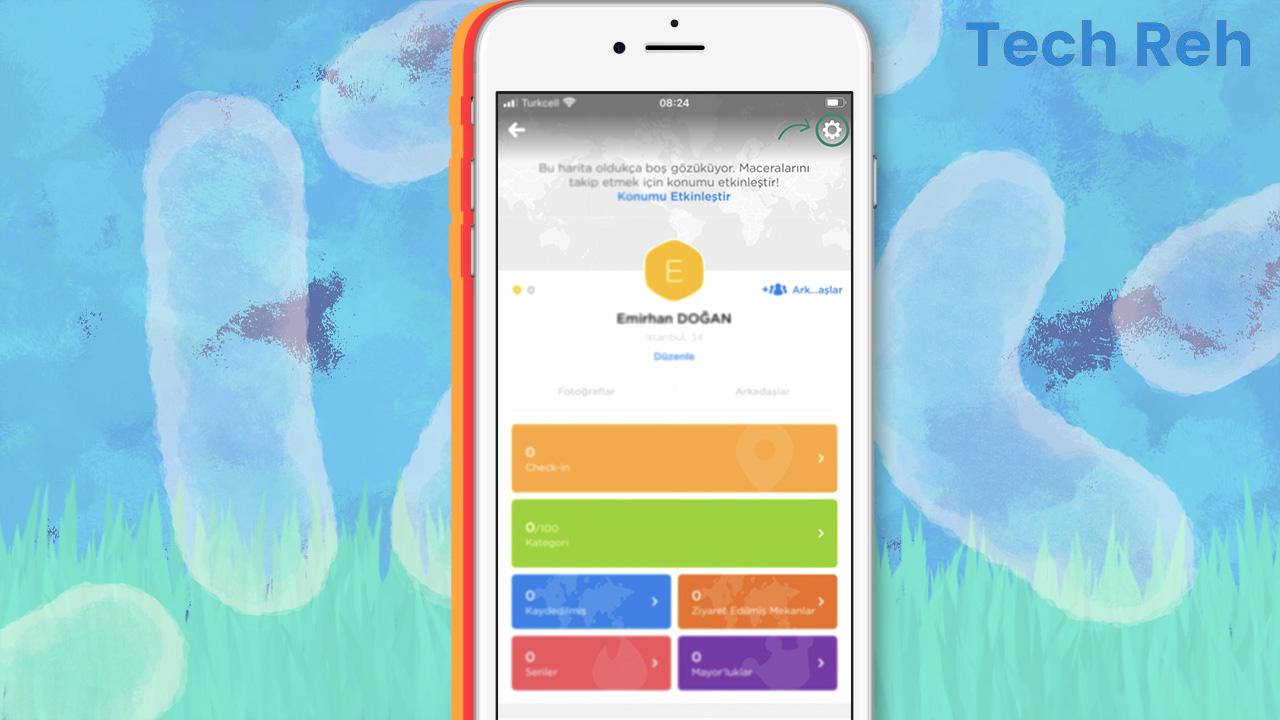
Nachdem Sie zu Ihrem Profil gegangen sind, oben rechts die Einstellungen Sie sehen die Schaltfläche. Wir benötigen die Einstellungsschaltfläche für das Löschen des Swarm-Kontos. Klicken Sie auf diese Schaltfläche, um zur Registerkarte „Einstellungen“ zu wechseln. In diesem Einstellungsmenü können Sie Ihre impliziten, Benachrichtigungs-, Effekt- und Kontoeinstellungen schnell anpassen. Sie können Ihr Konto auch über die Registerkarte Einstellungen löschen, die viele Möglichkeiten zu Ihrem Konto und Ihrer Anwendung bietet.
Schritt #4: Klicken Sie auf Mein Konto löschen
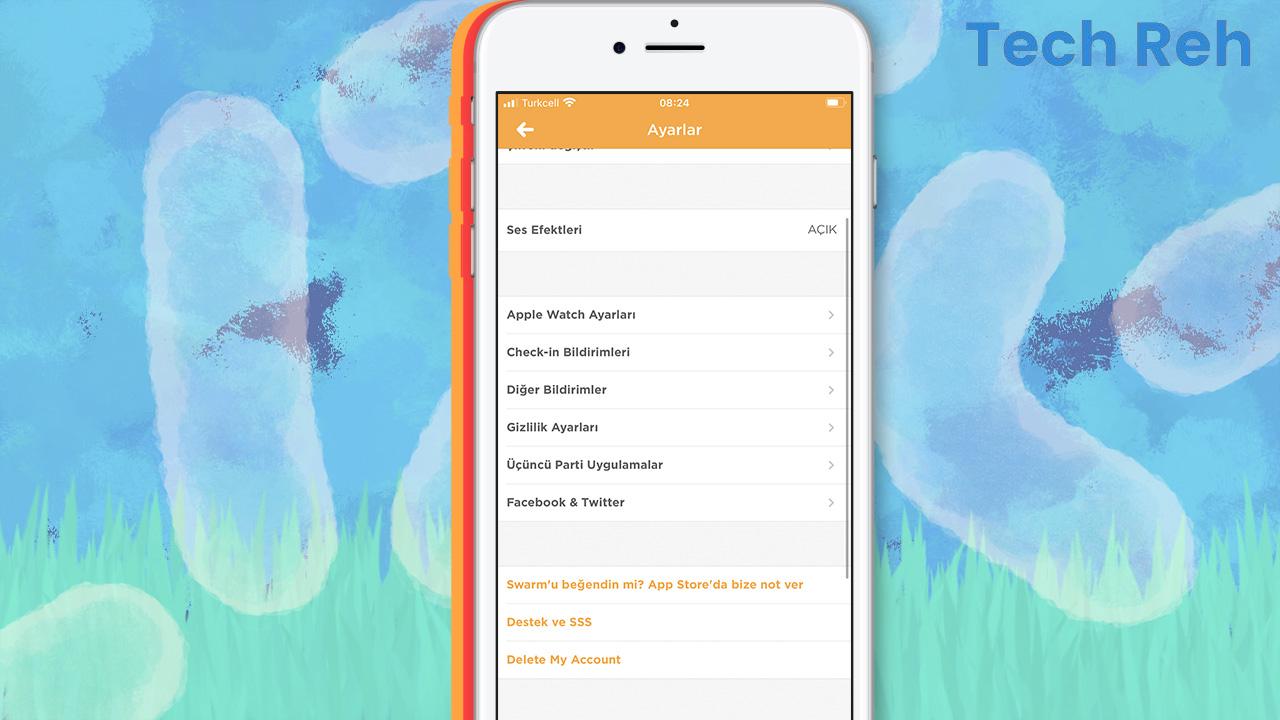
Von der Registerkarte Einstellungen Löschen des Schwarmkontos Wir haben Ihnen gesagt, dass Sie den Prozess auch durchführen können. Wenn Sie dazu auf der Registerkarte „Einstellungen“ nach unten scrollen, sehen Sie die Option „Mein Konto löschen“. Diese Option ist Ihr erster Schritt, um Ihr Konto zu löschen. Klicken Sie auf diese Option, um Ihr Swarm-Konto zu löschen.
Schritt #5: Melden Sie sich erneut bei Ihrem Konto an
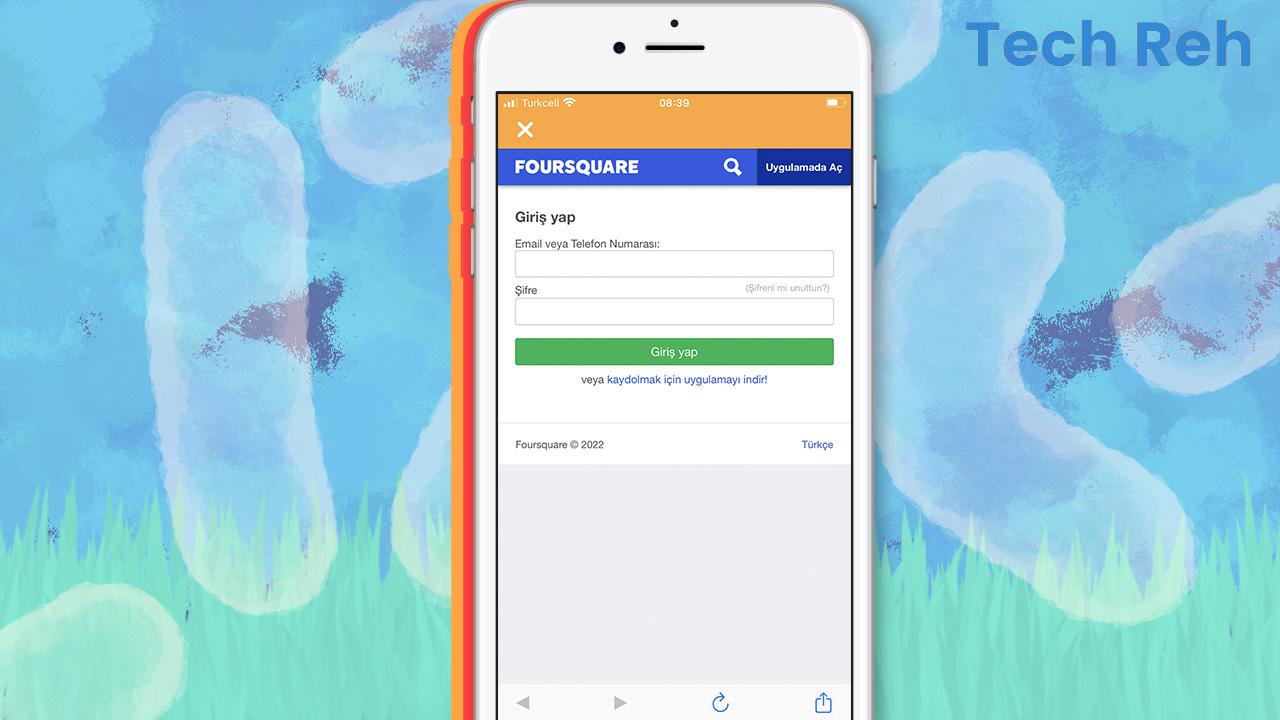
vor Ihnen viereckig Bildschirm erscheint. Hier müssen Sie sich in Ihr Konto einloggen. Wertvolle Prozesse wie das Löschen von Swarm-Konten finden auf Foursquare statt, der Hauptplattform vor Swarm. Daher müssen Sie sich erneut mit Ihren Swarm-Kontoinformationen bei Foursquare anmelden. Sie müssen nicht zweifeln, „wo ist dieser Ort“, wenn Sie sich anmelden, Foursquare ist eine sehr vertrauenswürdige Plattform.
Schritt #6: Wählen Sie Ihren Grund für das Löschen Ihres Swarm-Kontos auf dem Benachrichtigungsbildschirm aus

Sie haben eine lange Information Bildschirm erscheint. Aktivieren Sie nach dem Lesen dieses Bildschirms eine der Optionen unter der Frage „Warum löschen Sie Ihr Swarm-Konto?“. Dann lesen Sie alle Details. Auf diesem Bildschirm gibt es ein Team von Informationen darüber, was passieren kann, nachdem Sie Ihr Swarm-Konto gelöscht haben. Sie benötigen diese Informationen, wenn Sie wieder zu Swarm zurückkehren möchten.
Schritt #7: Klicken Sie auf Konto löschen
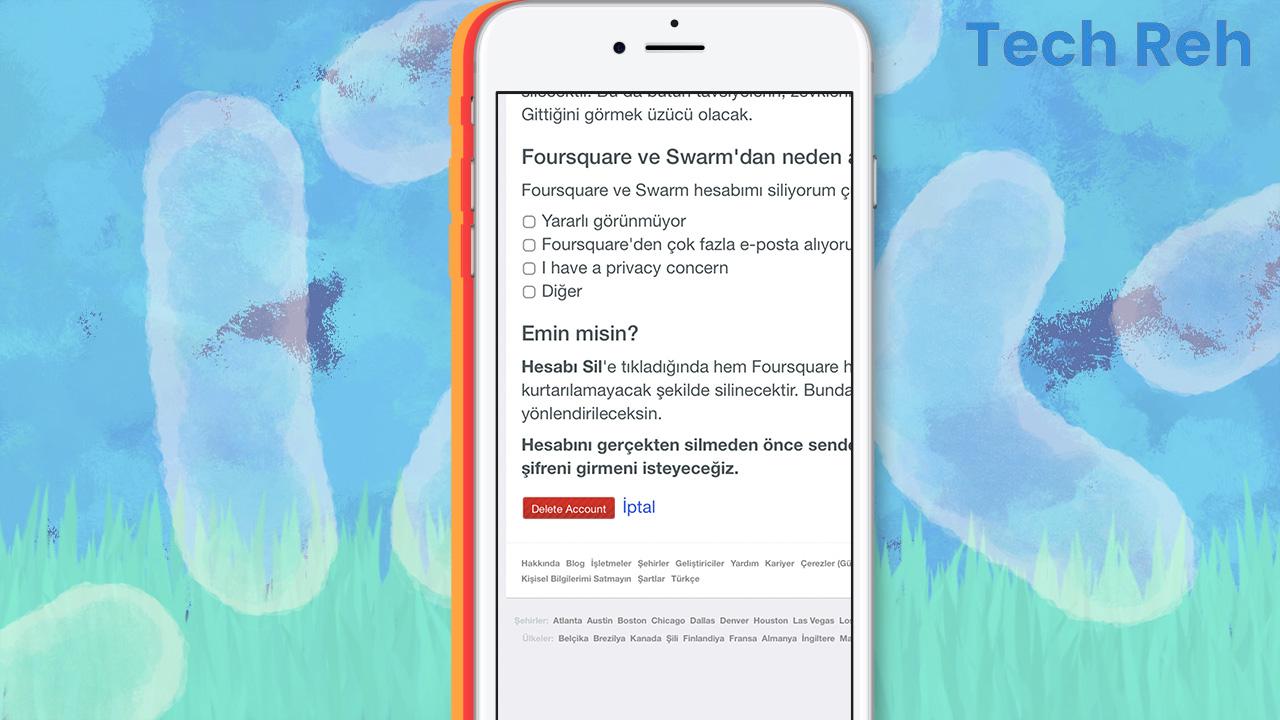
Nachdem Sie die erforderlichen Informationen gelesen und Ihren Löschgrund markiert haben, folgt Folgendes Konto löschen Drück den Knopf. Obwohl diese Schaltfläche die letzte Schaltfläche ist, mit der Sie Ihr Swarm-Konto löschen können, gibt es nach dieser Schaltfläche keinen Rückkehrpunkt. Nachdem Sie einen weiteren Schritt ausgeführt haben, wird Ihr Swarm-Konto direkt gelöscht. Daher müssen Sie sicherstellen, dass Sie Ihr Swarm-Konto löschen, bevor Sie auf diese Schaltfläche klicken.
Schritt #8: Geben Sie Ihr Passwort ein
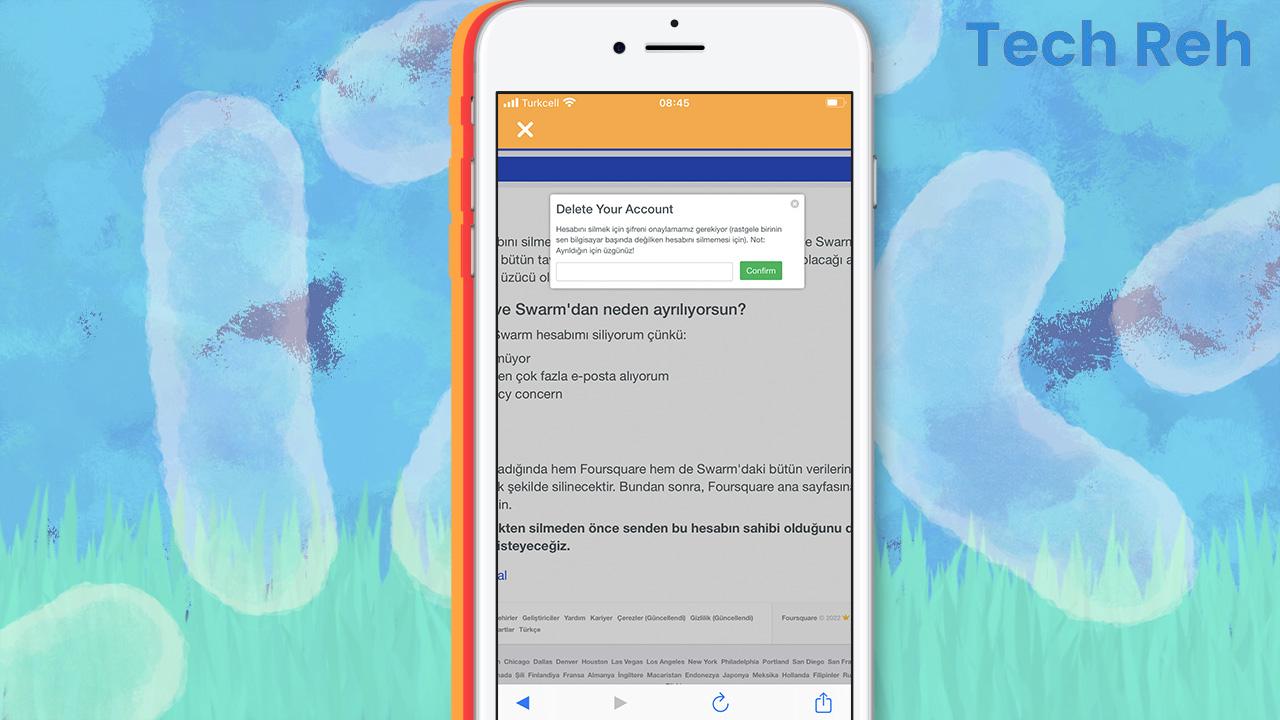
Für Ihre Kontosicherheit besteht der letzte Schritt vor dem Löschen Ihres Kontos darin, erneut nach einem Passwort zu fragen. Nachdem Sie Ihr Passwort eingegeben und bestätigt haben, Ihr Schwarmkonto wird nicht gefunden. Swarm fragt nach diesem Passwort für die Sicherheit Ihres Kontos. Wir sind an die aufeinanderfolgenden Sicherheitsschritte von Social-Media-Plattformen gewöhnt, obwohl dies mühsam ist, können wir sagen, dass dies ein sehr wertvoller Schritt für die Sicherheit unseres Kontos ist. Nachdem Sie das Passwort unseres Swarm-Kontos eingegeben haben, bestätigen Sie es.
Schritt #9: Sie haben kein Swarm-Konto mehr
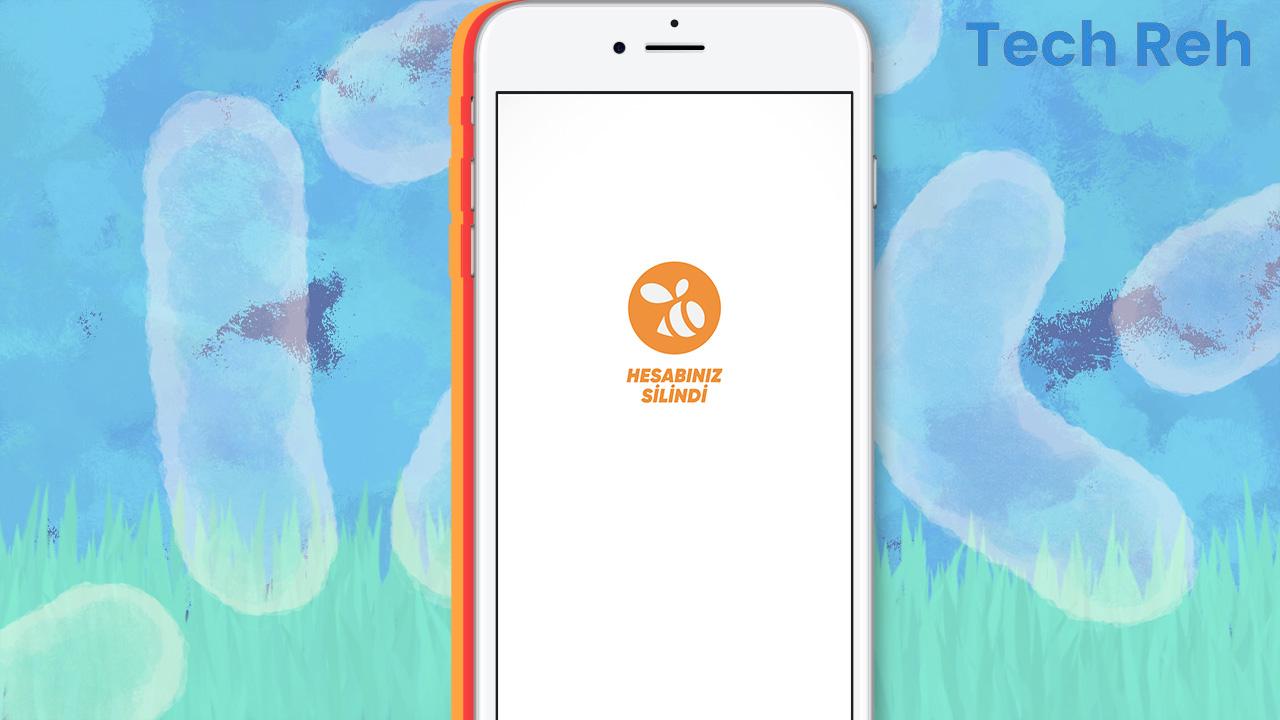
Jetzt ein Schwarm Sie haben kein Konto. Danach werden Ihre Check-Ins und Interaktionen gelöscht und alle anderen Benutzer, insbesondere Ihre Freunde, können Ihr Profil nicht mehr sehen. Um wieder zu Swarm zurückzukehren, müssen Sie sich von Anfang an mit Ihrer E-Mail-Adresse oder Telefonnummer registrieren. Sie können die oben genannten Prozesse ausführen, indem Sie auf dem Computer direkt zu Foursquare gehen. Sie sind also nicht verpflichtet, sich bei der Swarm-Anwendung anzumelden. Sie können Ihr Konto löschen, indem Sie die Schritte direkt auf der Website befolgen.
Machen Sie sich auch hier keine Sorgen, dass Swarm Sie auf eine andere Website umleitet. Obwohl Foursquare die Plattform hinter Swarm ist, hat es viel Vertrauen. Sobald Sie die obigen Schritte ausgeführt haben, haben Sie kein Swarm-Konto mehr. Zum Löschen des Schwarmkontos Der Vorgang wird abgeschlossen und alles wird gelöscht. Wer viele Bürgermeistertitel hat, verliert diese leider auch. Wie oft benutzt ihr Swarm? Vergiss nicht, es in den Kommentaren mit uns zu teilen.





